Come risolvere l'errore VCRUNTIME140.dll su Windows
Il seguente errore, potrebbe verificarsi dopo aver installato un programma su un dispositivo con sistema operativo Windows.
Questo errore, si verifica a causa di alcuni file corrotti del sistema o per mancanza del pacchetto di sistema Microsoft Visual C++.
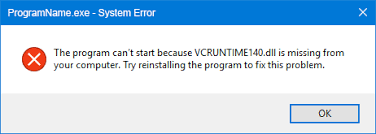
Come posso risolvere l'errore VCRUNTIME140.dll?
Per risolvere il seguente problema del VCRUNTIME140.dll, sarà neccessario integrare il pacchetto di sistema "Microsoft Visual C++".
Scarica la versione compatibile con il tuo computer, verificando, se il device è a 32 o 64 bit.
Se non conoscete la versione del vostro sistema operativo, se è a 32 o 64 bit, vi basterà seguire la seguente guida: COME VEDERE SE IL PC E' A 32 O 64 BIT.
Puoi utilizzare i seguenti bottoni per il download diretto di Microsoft Visual C++:
Dopo averlo scaricato, eseguite ed installate il programma con i semplici passaggi richiesti.
Al termine dell'installazione, sarà necessario un riavvio del pc.
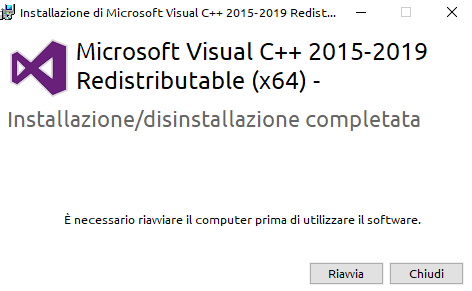
Se il problema dopo questa installazione non si risolve, sarà necessario reinstallare Windows, o provare ad aggiornare il pc all'ultima versione, poiché, il sistema operativo potrebbe essere corrotto a causa di aggiornamenti non andati a buon fine.
Per poterlo fare, è possibile seguire la seguente guida: COME AGGIORNARE WINDOWS ALL'ULTIMA VERSIONE SENZA PERDERE I DATI
Quali sono le cause dell'errore VCRUNTIME140.DLL?
Il seguente errore si verifica a causa del sistema operativo, poichè, esso ha bisogno del pacchetto Visual C++ Runtime per eseguire programmi sviluppati con tecnologia Microsoft Visual C++.
Senza il seguente pacchetto, il programma che si sta lanciando, tenterà di caricare VCRUNTIME140.dll, senza trovarlo con successo.
Nel 90% dei casi, con l'installazione del pacchetto aggiuntivo, il problema si risolve.
In altri casi, sarà necessario aggiornare o reinstallare il sistema operativo.
Il pacchetto Visual C++ Runtime risolve solo questo problema?
No, l'asssenza di questo pacchetto, può creare molti altri errori di questo tipo, come ad esempio l'errore VCOMP110.dll, MSVCP140.dll o DOT452.dll
Verifica attentamente la verione del tuo pc, prima di scegliere la versione a 32 o 64 bit.
Se si seleziona la versione sbagliata, il problema non sarà risolto.
Se la guida su come risolvere l'errore VCRUNTIME.dll
ti è piaciuta, seguici sulla pagina Facebook ed Instagram per non perdere altre guide, consigli e recensioni.
Se l'articolo ti è piaciuto lascia anche un like o un commento.




